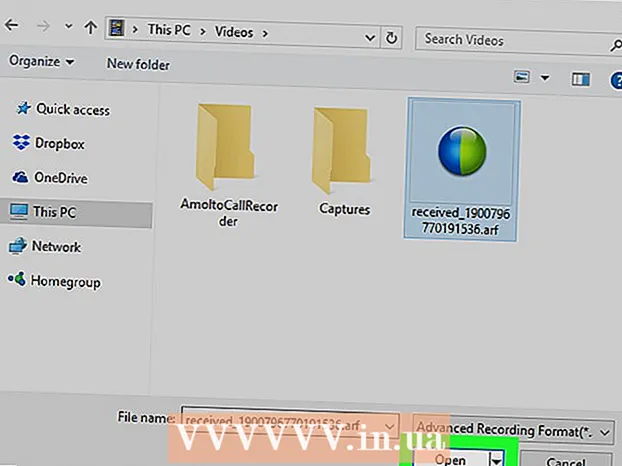Avtor:
Gregory Harris
Datum Ustvarjanja:
10 April 2021
Datum Posodobitve:
1 Julij. 2024

Vsebina
- Koraki
- Metoda 1 od 5: Varnostne nastavitve v Internet Explorerju 7 in 8
- Metoda 2 od 5: Nastavitve zasebnosti v Internet Explorerju 7 in 8
- Metoda 3 od 5: Druge nastavitve za Internet Explorer 7 in 8
- Metoda 4 od 5: Firefox (vse različice)
- Metoda 5 od 5: Safari
- Opozorila
Brskalniki uporabnikom omogočajo iskanje in brskanje po spletnih mestih v internetu. Obstaja več različnih vrst brskalnikov z različnimi nastavitvami. Brskalniki uporabljajo te nastavitve za zaščito zasebnosti uporabnika in uporabljenega računalnika. Številni brskalniki vsebujejo nastavitve na istih podobnih zavihkih. V tem članku boste izvedeli, kako konfigurirati nastavitve določenega brskalnika.
Koraki
Metoda 1 od 5: Varnostne nastavitve v Internet Explorerju 7 in 8
 1 Zaženite Internet Explorer.
1 Zaženite Internet Explorer. 2 V menijski vrstici kliknite gumb "Storitev". Pomaknite se navzdol in izberite "Internetne možnosti".
2 V menijski vrstici kliknite gumb "Storitev". Pomaknite se navzdol in izberite "Internetne možnosti". - Pojdite na zavihek "Varnost". Tu lahko konfigurirate varnostne nastavitve.
 3 Izberite območje, da konfigurirate njegove varnostne nastavitve. Ta območja lahko dodate tako, da vnesete njihov spletni naslov in kliknete Dodaj ta spletni naslov v cono.
3 Izberite območje, da konfigurirate njegove varnostne nastavitve. Ta območja lahko dodate tako, da vnesete njihov spletni naslov in kliknete Dodaj ta spletni naslov v cono. - Spletno mesto lahko odstranite tudi iz cone, tako da kliknete »Spletna mesta« in izberete želeno spletno mesto. Za potrditev izbire kliknite gumb »Odstrani«.
Metoda 2 od 5: Nastavitve zasebnosti v Internet Explorerju 7 in 8
 1 Ponovite koraka 1 in 2 iz prejšnjega razdelka, vendar namesto na zavihek Varnost pojdite na zavihek Zasebnost.
1 Ponovite koraka 1 in 2 iz prejšnjega razdelka, vendar namesto na zavihek Varnost pojdite na zavihek Zasebnost. 2 Izberite možnosti, ki jih želite spremeniti. Način ravnanja s piškotki lahko nadzirate tako, da spremenite privzete nastavitve za vse piškotke.
2 Izberite možnosti, ki jih želite spremeniti. Način ravnanja s piškotki lahko nadzirate tako, da spremenite privzete nastavitve za vse piškotke. - Izberete lahko tudi način ravnanja s piškotki s spletnih mest in vrsto piškotkov, ki jih sprejemate. Te parametre lahko nastavite s klikom na gumb "Napredno" ali "Vozlišča".
 3 Če želite dovoliti ali blokirati piškotke z določenih spletnih mest, kliknite gumb »Spletna mesta«.
3 Če želite dovoliti ali blokirati piškotke z določenih spletnih mest, kliknite gumb »Spletna mesta«.- Kliknite »Zavrni« ali »Dovoli« in nato »V redu«, da spremembe začnejo veljati.
 4 Kliknite gumb »Napredno« in potrdite polje poleg možnosti »Preglasi samodejno obdelavo piškotkov«.
4 Kliknite gumb »Napredno« in potrdite polje poleg možnosti »Preglasi samodejno obdelavo piškotkov«.- Izberite potrebne možnosti za različne vrste piškotkov.
 5 Vklopite ali izklopite blokator pojavnih oken. Ta možnost je na voljo v razdelku Blokiranje pojavnih oken na zavihku Zasebnost.
5 Vklopite ali izklopite blokator pojavnih oken. Ta možnost je na voljo v razdelku Blokiranje pojavnih oken na zavihku Zasebnost.  6 Kliknite gumb »Možnosti«.
6 Kliknite gumb »Možnosti«.- Nato za pojavna okna od spodaj izberite "Raven filtra".
- Pojavna okna lahko tudi odprete za določena spletna mesta, tako da dodate njihov spletni naslov in kliknete gumb Dodaj.
Metoda 3 od 5: Druge nastavitve za Internet Explorer 7 in 8
 1 Pojdite na zavihek nastavitev, ki jih želite spremeniti. Zavihki »Splošno«, »Vsebina«, »Povezave«, »Programi« in »Napredno« so vam na voljo.
1 Pojdite na zavihek nastavitev, ki jih želite spremeniti. Zavihki »Splošno«, »Vsebina«, »Povezave«, »Programi« in »Napredno« so vam na voljo. - Spremenite lahko pogled brskalnika, nastavite domačo stran, privzete programe in izbrišete zgodovino brskalnika.
- Na zavihku Napredno lahko spremenite tudi druge nastavitve Internet Explorerja.
Metoda 4 od 5: Firefox (vse različice)
 1 Zaženite Firefox.
1 Zaženite Firefox. 2 Na nadzorni plošči kliknite element "Orodja". Na dnu seznama izberite "Nastavitve".
2 Na nadzorni plošči kliknite element "Orodja". Na dnu seznama izberite "Nastavitve". - Odpre se okno, v katerem bodo zavihki, podobni tistim v Internet Explorerju.
 3 Kliknite zavihek Splošno, da nastavite privzeto domačo stran, možnosti prenosa in upravljate svoje dodatke.
3 Kliknite zavihek Splošno, da nastavite privzeto domačo stran, možnosti prenosa in upravljate svoje dodatke. 4 V oknu zavihkov nadzirajte nastavitve zavihkov. Odprete lahko nova okna na novih zavihkih ali pa upravljate več zavihkov.
4 V oknu zavihkov nadzirajte nastavitve zavihkov. Odprete lahko nova okna na novih zavihkih ali pa upravljate več zavihkov.  5 Kliknite zavihek Vsebina, da spremenite jezik, prikaz spletnega mesta in želeni prikaz spletnih strani.
5 Kliknite zavihek Vsebina, da spremenite jezik, prikaz spletnega mesta in želeni prikaz spletnih strani. 6 Zavihki Zasebnost in varnost so potrebni za upravljanje vaših možnosti zasebnosti in varnosti, kot so nastavitve piškotkov in pojavna okna.
6 Zavihki Zasebnost in varnost so potrebni za upravljanje vaših možnosti zasebnosti in varnosti, kot so nastavitve piškotkov in pojavna okna. 7 Kliknite zavihek Aplikacije, da prilagodite obnašanje brskalnika z različnimi vrstami datotek, kot sta PDF ali glasba.
7 Kliknite zavihek Aplikacije, da prilagodite obnašanje brskalnika z različnimi vrstami datotek, kot sta PDF ali glasba.- Firefox lahko z aplikacijami in dodatki odpre različne vrste datotek. Izberete lahko tudi, da Firefox shrani datoteke v vaš računalnik.
 8 Na zavihku »Napredno« lahko spremenite nastavitve povezave in napredne funkcije brskalnika, kot je »samodejno drsenje«. Na tem zavihku lahko nadzirate tudi nastavitve kodiranja spletnih mest.
8 Na zavihku »Napredno« lahko spremenite nastavitve povezave in napredne funkcije brskalnika, kot je »samodejno drsenje«. Na tem zavihku lahko nadzirate tudi nastavitve kodiranja spletnih mest.
Metoda 5 od 5: Safari
 1 Zaženite brskalnik Safari.
1 Zaženite brskalnik Safari.- Kliknite ikono zobnika in izberite »Blokiraj pojavna okna«. To funkcijo lahko uporabite za vklop in izklop teh nastavitev.
- Ponovno kliknite ikono zobnika in izberite »Nastavitve«.
 2 Kliknite zavihek Splošno, da nastavite svojo domačo stran in izberete možnosti za prenos datotek.
2 Kliknite zavihek Splošno, da nastavite svojo domačo stran in izberete možnosti za prenos datotek. 3 Kliknite zavihek Pogled in izberite brskalnik Safari. Ta zavihek vsebuje tudi parametre, kot sta "pisava" in "velikost".
3 Kliknite zavihek Pogled in izberite brskalnik Safari. Ta zavihek vsebuje tudi parametre, kot sta "pisava" in "velikost".  4 Na zavihku »Samodokončanje« lahko izberete, katera polja bo brskalnik za vas izpolnil. Samodejno dokončanje brskalnika lahko tudi popolnoma onemogočite.
4 Na zavihku »Samodokončanje« lahko izberete, katera polja bo brskalnik za vas izpolnil. Samodejno dokončanje brskalnika lahko tudi popolnoma onemogočite.  5 Na zavihku »Varnost« lahko konfigurirate nastavitve dodatkov, upravljanje piškotkov in nastavite starševski nadzor.
5 Na zavihku »Varnost« lahko konfigurirate nastavitve dodatkov, upravljanje piškotkov in nastavite starševski nadzor.
Opozorila
- Uporabnikom Safarija svetujemo, da zaradi varnosti računalnika ne uporabljajo samodejnega izpolnjevanja.